
Оглавление:
- Автор John Day [email protected].
- Public 2024-01-30 11:54.
- Последнее изменение 2025-01-23 15:05.
Ambient Orb на базе Arduino, специально разработанный для мониторинга систем Autobuild с исходным кодом. Этот шар можно легко перепрофилировать для мониторинга всего, что время от времени может получать предупреждения.
Шаг 1: цель

Некоторое время назад коллега передал мне статью об устройствах с «экстремальной обратной связью», которые могут быть подключены к вашей системе автосборки с явным намерением сделать его очень заметным, что сборка не работает, и потенциально достаточно раздражающим, чтобы помочь мотивировать людей к исправление сломанной сборки. После прочтения этой статьи меня несколько увлекла идея создания одного из этих устройств для моей команды. Содержать сборки в чистоте сложно, и без постоянного напоминания людям может быть очень легко позволить сборке оставаться сломанной в течение длительных периодов времени. По сути, это противоречит цели автосборки и, возможно, даже модульного тестирования. Я заглянул в Ambient Orb, но должен признать, я не был особенно взволнован тем фактом, что у него есть ежемесячная подписка, и вы не можете говорить прямо к нему с вашего компьютера. Поэтому я начал изучать электронику в надежде, что смогу собрать одно из этих устройств самостоятельно. Примерно через месяц я наткнулся на платформу Arduino, которая показалась мне идеальной платформой для создания сферы с нуля. Это конечный результат моего проекта - The Arduino Orb Build Warden.
Шаг 2: Детали


На дизайн Build Warden сильно повлиял Arduino Ambient Orb Тода Курта из его класса Spooky Arduino. Я начал с этого как с основы, а потом пошел дальше. Итак, во-первых, какие детали нам нужны?
- Универсальная печатная плата с 417 отверстиями: (276-150) 1,99 доллара США.
- Монтажный провод, сплошной, красный, черный, зеленый, калибр 22, 90 футов (278-1221) $ 5,99
Jameco:
- 3 x синий светодиод, (183222) 2,95 $ за шт.
- 3 зеленых светодиода, (334473) 1,45 $ за шт.
- 3 красных светодиода, (33481) 0,27 $ шт.
- 220 Ом, резисторы 1/8Вт (100), (107941) 0,69 $
Sparkfun:
Arduino NG, (Arduino-USB) $ 31,95
Home Depot:
Светильник (Портфолио № 74457 или аналогичный), ~ 10,00 $
Другие предметы:
- Красный шарпи (необязательно)
- Синий Sharpie (необязательно)
- Зеленый Sharpie (необязательно)
- Черная аэрозольная краска (по желанию)
- Термоусадочная трубка (опционально)
- Припой
- Паяльник
- Круглый отрезанный кусок дерева размером 1/2 дюйма - отрезанный по размеру основания осветительного прибора)
- 2 металлических шестигранных стойки (Sparkfun: COM-00126, если у вас их нет, что маловероятно)
- 2 винта для крепления материнской платы (подходят для стоек)
Альтернативы: я добавил этот раздел в связи с тем, что некоторые элементы больше не доступны, вот несколько альтернатив:
- 3 красных светодиода (Jameco # 333526), 0,22 доллара США за шт.
- 2x 220 Ом, резисторы 1/8 Вт (5), (Radio Shack # 271-011) $ 0,99 шт.
-или-
500 резисторов 1/8 Вт в ассортименте (Radio Shack # 271-003) $ 12, 99 (да, у него 10 220 Ом)
Шаг 3. Заставьте компьютер разговаривать с Arduino, установите программное обеспечение
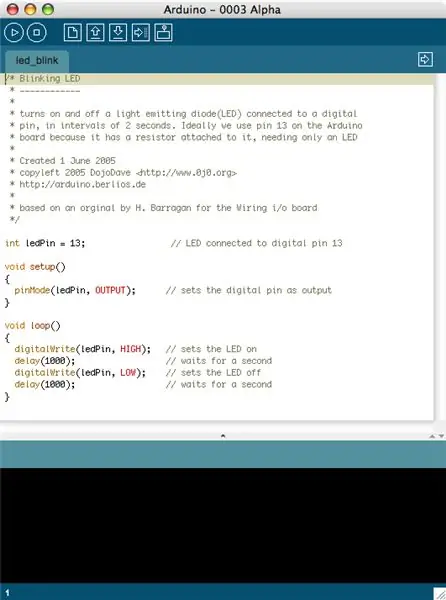
Я не собираюсь рассказывать вам, как заставить Arduino работать с вашим компьютером и как загружать на него скетчи. Доступен полный набор руководств для того, чтобы заставить среду Arduino работать с Linux, Windows или Mac OS X. После того, как эта среда настроена и работает, загрузите программное обеспечение, которое я написал для начальника сборки. Следуйте инструкциям из приведенных выше руководств по установке скетча на Arduino.
Шаг 4: Принципиальная схема
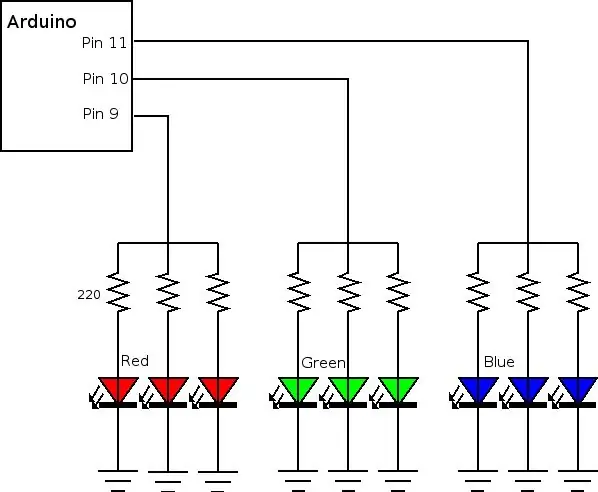

Этот проект действительно представляет собой очень простую схему. То, что мы собираемся сделать, это проложить три провода от контактов 9, 10 и 11. Каждый провод будет ответвляться на 3 резистора 220 Ом, а затем переходить к 3 светодиодам одного цвета (9: красный, 10: зеленый, 11: Синий). Все они будут снова подключены к 1 проводу, который уйдет на землю.
Строго говоря, для каждого цвета должны использоваться разные резисторы, но конечный результат, на мой взгляд, достаточно хорош. Если вы хотите попытаться получить идеально сбалансированные цвета, у вас есть два варианта. Либо исправьте это в программе, что достаточно просто, либо используйте разные резисторы для каждого цвета. В разговоре с Тодом Куртом по этому поводу он предложил следующее: «Что касается упомянутой вами цветовой балансировки, главное, о чем вам нужно беспокоиться, это то, что из-за физики светодиодов каждый цвет имеет разное падение напряжения (красный - это ~ 2,0 В, зеленый - ~ 2,6 В, синий - ~ 3,3 В), поэтому на самом деле нужно иметь резисторы разного номинала для каждого цвета (то есть, если резистор красного составляет 220 Ом, резистор синего должен быть уменьшен примерно до 130 Ом). исключил это из примечаний, потому что это может сбивать с толку. Вы можете справиться с этим в программном обеспечении, масштабируя значения ШИМ на соответствующую величину. «Вы можете собрать прототип платы, который имеет только 1 светодиод каждого цвета. Я сделал это, чтобы упростить работу с программой. Я приложил сюда фото прототипа платы.
Шаг 5: спаяйте плату вместе

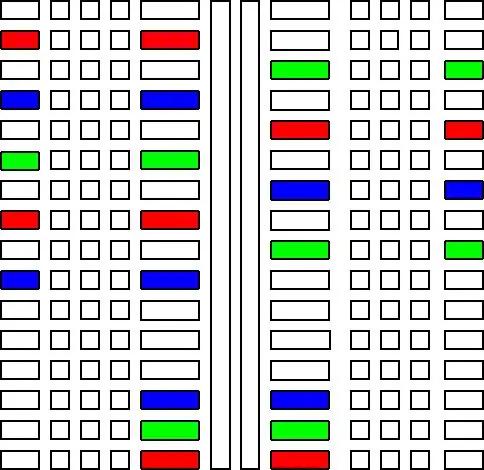
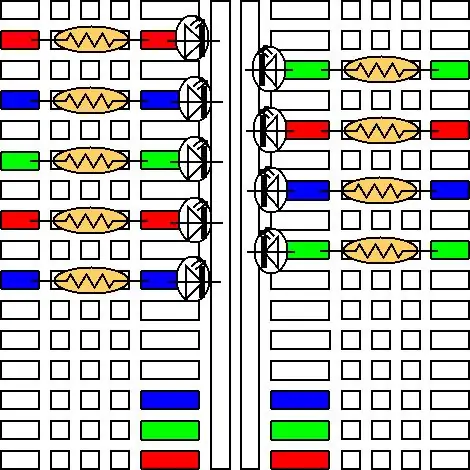
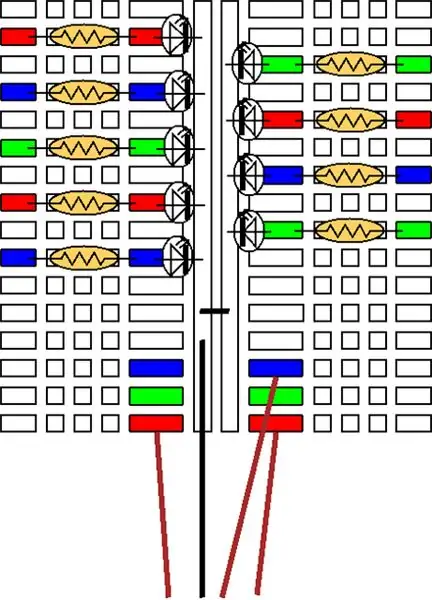
В этих инструкциях предполагается, что вы используете предлагаемую многоцелевую печатную плату радиорубки. Первое изображение показывает готовую доску, которую можно использовать для справки.
Шаг 1 (изображение 2)
Возьмите печатную плату и, если у вас есть красный, синий и зеленый маркеры, используйте второе изображение на этой странице в качестве руководства для раскрашивания некоторых белых областей в верхней части платы. Учитывая, что я расположил 3 разных цвета на доске в шахматном порядке, чтобы облегчить смешивание цветов, ссылка на наличие цветных подушечек на доске полезна, но не является строго необходимой.
Шаг 2 (Изображение 3)
Руководствуясь цветами, прикрепите 9 светодиодов. Центральные выводы будут заземлены, поэтому обязательно припаяйте плоскую сторону светодиода к длинным узким выводам. Светодиоды могут принимать электричество только в одном направлении, поэтому, если эта деталь выйдет из строя, у вас будет кучка ненужных деталей.
Шаг 3 (Изображение 4)
Подключите 4 более длинных провода (длиной около 5-7 дюймов). 3 красных и один черный до основания доски. черный подключается к одному из 2 длинных центральных проводов. Припаяйте короткий черный провод, чтобы перепрыгнуть от одного из длинных центральных выводов к другому, превратив оба провода в землю. Остальные 3 провода следует припаять к центральным отверстиям цветных выводов в основании платы. Один в красный (правая сторона), один в зеленый (слева) и один в синий (справа). Используйте изображение для справки.
Шаг 4 (Изображение 5)
Этот шаг будет посвящен завершению синих соединений. В кулак припаяйте красный провод, который соединяет 2 синие контактные площадки в основании платы. с правой стороны припаяйте провод от синей площадки к 1 синему резистору. С левой стороны подключите 2 красных провода от синей площадки у основания к 2 синим резисторам.
Шаг 5 (Изображение 6)
То же, что и в шаге 4, но с зеленым цветом и перевернутыми сторонами
Шаг 6 (Изображение 7)
То же, что шаг 4, но с красным
Шаг 7 ((Изображение 1)
Возьмите 4 провода, свисающие с основания платы. С помощью зеленого и синего маркеров отметьте концы провода, чтобы вы знали, какой провод входит в какой контакт на Arduino. Наконец, если у вас есть термоусадочная трубка, вставьте провода в термоусадочную трубку и ударьте по ней тепловым пистолетом или зажигалкой.
Шаг 6: Постройте базу



Теперь собираемся построить базу. Выньте осветительный прибор из упаковки и отложите оборудование, а также стеклянный шар. Через мгновение нам понадобятся и то, и другое. Если есть изоляция из стекловолокна, также сохраните ее. Возьмите основание и снимите с него розетку. Затем установите основу на дереве (толщиной ~ 1/2 дюйма) и обведите основу карандашом или фломастером. Также отметьте расположение двух отверстий для болтов, используемых для крепления светильника (если вам интересно, что я имею в виду, посмотрите примечание на рисунке 1). Теперь возьмите основу на улицу, поместите ее на какую-нибудь газетную бумагу и покрасьте ее черной краской (или любым другим цветом, который вам больше нравится). Отложите это и дайте высохнуть.
Идите и вырежьте деревянный круг. Затем просверлите отверстия там, где вы отметили расположение отверстий для болтов. Убедитесь, что болты, поставляемые с осветительной арматурой, могут легко проходить через отверстия (но не слишком свободно). С нижней стороны деревянного диска вам, вероятно, придется использовать сверло большего размера, потому что болты, вероятно, не будут достаточно длинными, чтобы проникнуть в диск. Вы захотите просверлить примерно половину диска с помощью сверла, достаточно большого, чтобы в него поместились болт, шайба и гайка. Сверло на полдюйма, вероятно, подойдет. Теперь поместите ваш Arduino в середину диска и обведите его, отметив два монтажных отверстия в Arduino на дереве. Просверлите отверстия меньшего размера там, где идут две точки крепления Arduino. они должны быть достаточно большими, чтобы можно было вкрутить стойки материнской платы. Примечание. Если вам интересно, что такое «стойка материнской платы», посмотрите примечания на рисунке 4. Это маленькие болты, которые ввинчиваются в корпус компьютера и имеют нити на их головах. Затем используются винты, чтобы прикрепить к ним материнскую плату. Обычно у них достаточно длинные головки, чтобы удерживать материнскую плату от короткого замыкания на металлический корпус. Как только они будут ввинчены, установите Arduino на деревянный диск, прикрутив его к монтажным болтам материнской платы. Теперь, когда у вас есть Arduino, расположенный на плате, возьмите основание осветительного прибора (при условии, что оно сухое). Вам нужно будет вырезать отверстие на боковой стороне основания, чтобы можно было вывести USB-кабель. Подключите кабель, а затем определите, сколько вам нужно отрезать.
Шаг 7. Соберите все вместе



Когда вы разбирали лампу, вероятно, внутри нее была изоляция из стекловолокна. Я взял его и обмотал резиной на обратной стороне печатной платы, чтобы действовать как изоляция для защиты от короткого замыкания. Возьмите провода и пропустите их через верхнюю часть основания осветительного прибора, а затем подключите их к соответствующим контактам на Arduino. Затем прикрутите светильник к деревянной основе, теперь вам понадобится рассеиватель света. Светодиоды в основном направлены вверх, поэтому без чего-либо, рассеивающего свет, результат, когда стекло находится сверху, будет очень разочаровывающим. Я взял прозрачный пластиковый пакет, скомкал его и прижал к светодиодам с помощью резиновых лент, которые я использовал для изоляции. Затем я взял полупрозрачную ленту и сделал небольшой купол над печатной платой. Этого было достаточно, чтобы рассеять свет. Поэкспериментируйте с этой частью. Мое решение может быть неоптимальным. Один из способов экспериментирования, который, на мой взгляд, может быть плодотворным, - это надеть небольшие кусочки белой соломки на каждый светодиод и скрепить их скотчем. Наконец, вы можете поставить стекло на основание. И готово! Еще несколько фотографий у меня есть в галерее и в моем блоге.
Рекомендуемые:
Lazy 7 / Quick Build Edition: 8 шагов (с изображениями)

Lazy 7 / Quick Build Edition: Да. Другой. Я скопирую / вставлю сюда информацию, которую я разместил на Thingiverse, эта документация действительно нужна только для прокладки светодиодных лент. Недавно я опубликовал 7-сегментные часы - Small Printers Edition, первый 7-сегментный дисплей, который я построил для нас
Установка для укладки фокуса Easy Build: 11 шагов

Easy Build Focus Stacking Rig: переработанные детали 3D-принтера и программное обеспечение FastStacker на базе Arduino позволяют легко и недорого построить полнофункциональную установку для фокусировки. Сергей Мащенко (Pulsar124) проделал огромную работу по разработке и документированию DIY Arduino ba
Сделай сам AC / DC Hack "Mod" Блок питания RD6006 и корпус S06A W / S-400-60 PSU Build & Upgraded DC Input: 9 шагов

DIY AC / DC Hack "Mod" Блок питания RD6006 и корпус S06A W / S-400-60 PSU Build & Upgraded DC Input: Этот проект больше похож на базовую сборку RD6006 с использованием корпуса S06A и блока питания S-400-60 . Но я действительно хочу иметь выбор: подключить аккумулятор для портативности или отключения электроэнергии. Так что я также взломал или модифицировал корпус, чтобы он принимал постоянный ток или батарею
Потрясающие!! DIY Mini Bluetooth Speaker BoomBox Build Dayton Audio ND65-4 & ND65PR: 18 шагов

Потрясающие!! DIY Mini Bluetooth Speaker BoomBox Build Dayton Audio ND65-4 и ND65PR: Вот еще один. На этот я решил пойти с ND65-4 и пассивными братьями ND65PR. Мне очень нравится, как я недавно построил маленький 1-дюймовый динамик, и я действительно хотел сделать более крупный с 2,5-дюймовыми динамиками. Мне очень нравится
ESP2866 Light Orb с беспроводной зарядкой: 5 шагов (с изображениями)

ESP2866 Light Orb с беспроводной зарядкой: цель этого проекта - создать простую лампу, управляемую Wi-Fi, с беспроводной зарядкой. Намерение состоит в том, чтобы сделать что-то потрясающее из нескольких компонентов. Например, его можно использовать как подарок или беспроводной ночник (или и то, и другое, если хотите)
